Base de conocimientos
1000 FAQ, 500 tutoriales y vídeos explicativos. ¡Aquí sólo hay soluciones!
Dibujar en kMeet
Esta guía explica cómo utilizar la funcionalidad de dibujo con kMeet, la solución ética de videoconferencia gratuita de Infomaniak, que permite colaborar visualmente entre los participantes.
Mostrar un tablero blanco colaborativo
Es posible mostrar una superficie blanca que permita a todos los participantes inscribir información:
- Inicie la aplicación de escritorio kMeet y luego crear o unirse a una sala de reunión en la que deben estar los usuarios.
- Una vez en la reunión, haga clic en el menú de acción ○○○ en la barra de herramientas de kMeet.
- Haga clic en Mostrar el tablero blanco:
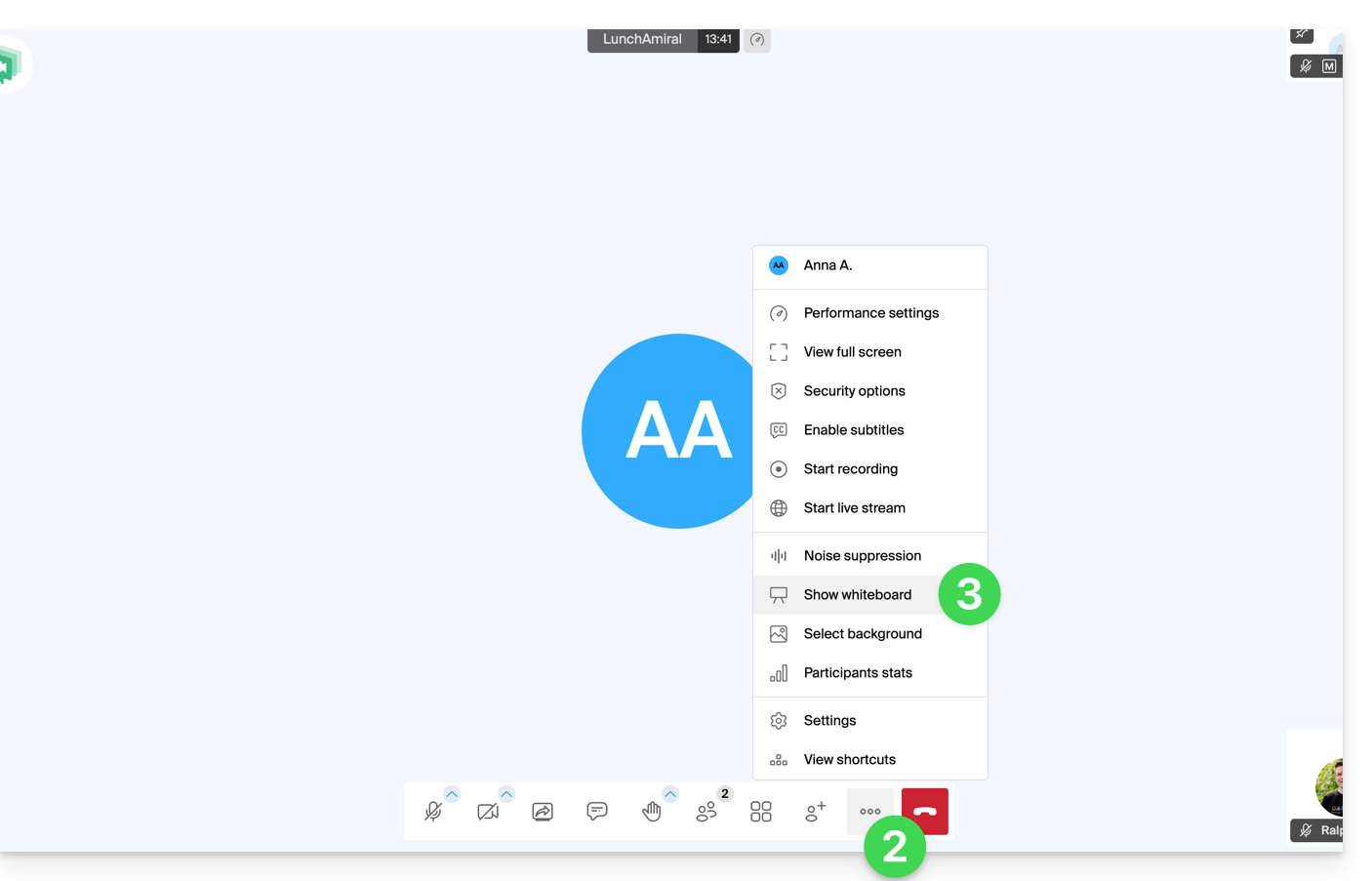
- La superficie de dibujo se mostrará a todos los participantes y cada uno podrá inscribir lo que desee.
- El cursor de cada participante se muestra:
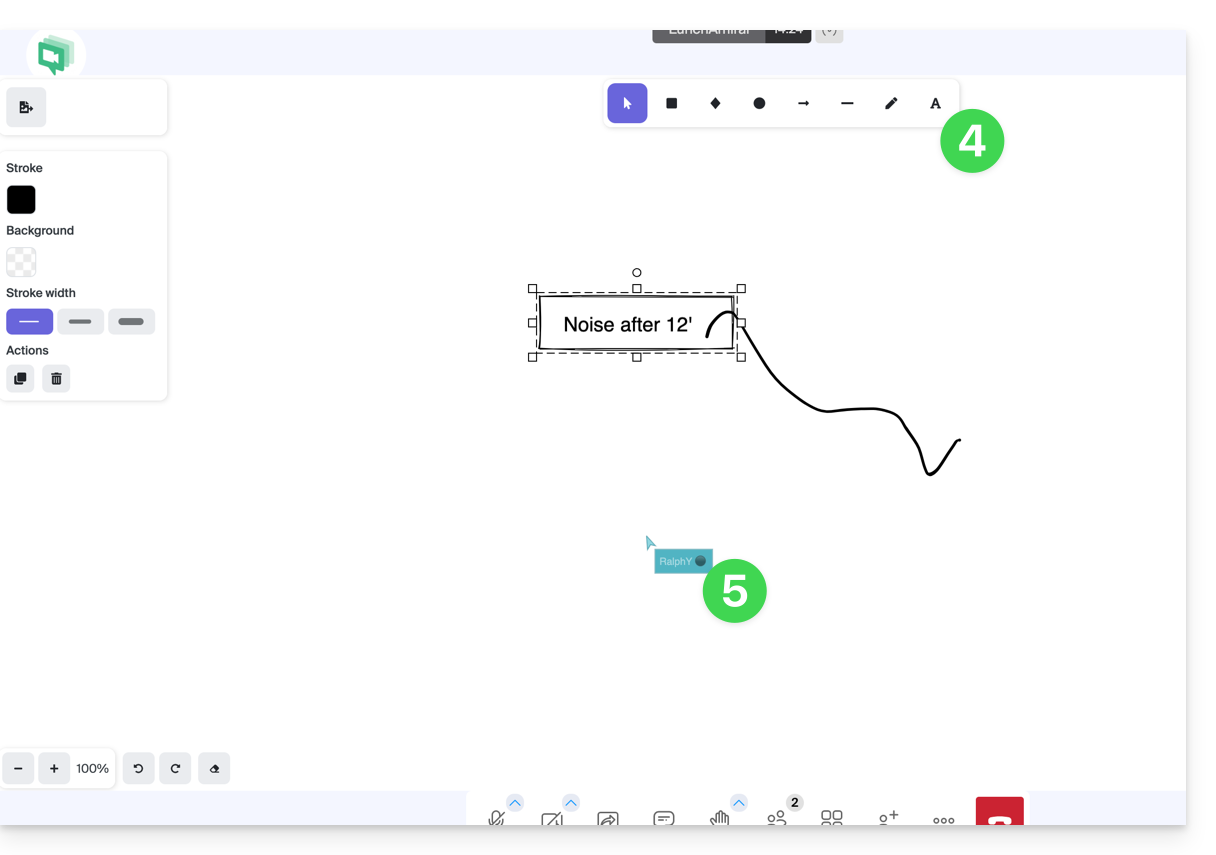
Dibujar en una pantalla compartida
Requisitos previos
- Poseer la aplicación de escritorio kMeet (aplicación de escritorio en macOS / Windows / Linux).
- Compartir toda la pantalla y no solo una ventana de aplicación (punto 2 a continuación).
Luego:
- Inicie la aplicación de escritorio kMeet y luego crear o unirse a una sala de reunión en la que deben estar los usuarios.
- Uno de los participantes inicia un compartir su pantalla (solo aplicación de escritorio - también leer los requisitos previos anteriores).
- A partir de ese momento, los demás participantes de la reunión pueden dibujar de manera colaborativa en la pantalla compartida:
- Haga clic en el ícono de lápiz en la barra de herramientas inferior para dibujar en la pantalla.
- Modifique el color del bolígrafo si es necesario:
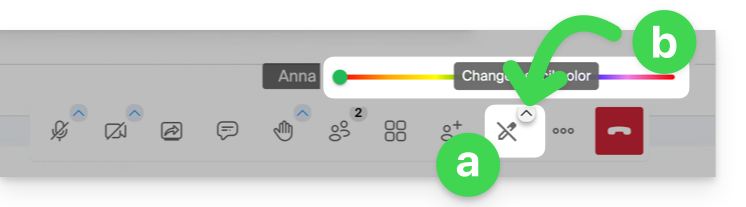
- Si el compartir pantalla no se inicia desde la aplicación kMeet (versión para computadora), este mensaje se mostrará a los participantes que deseen activar la funcionalidad de dibujo:
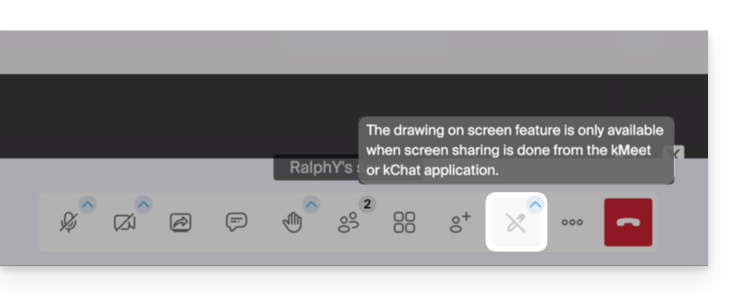
También es posible tomar el control del dispositivo durante un compartir pantalla.
Enlace a esta FAQ:

